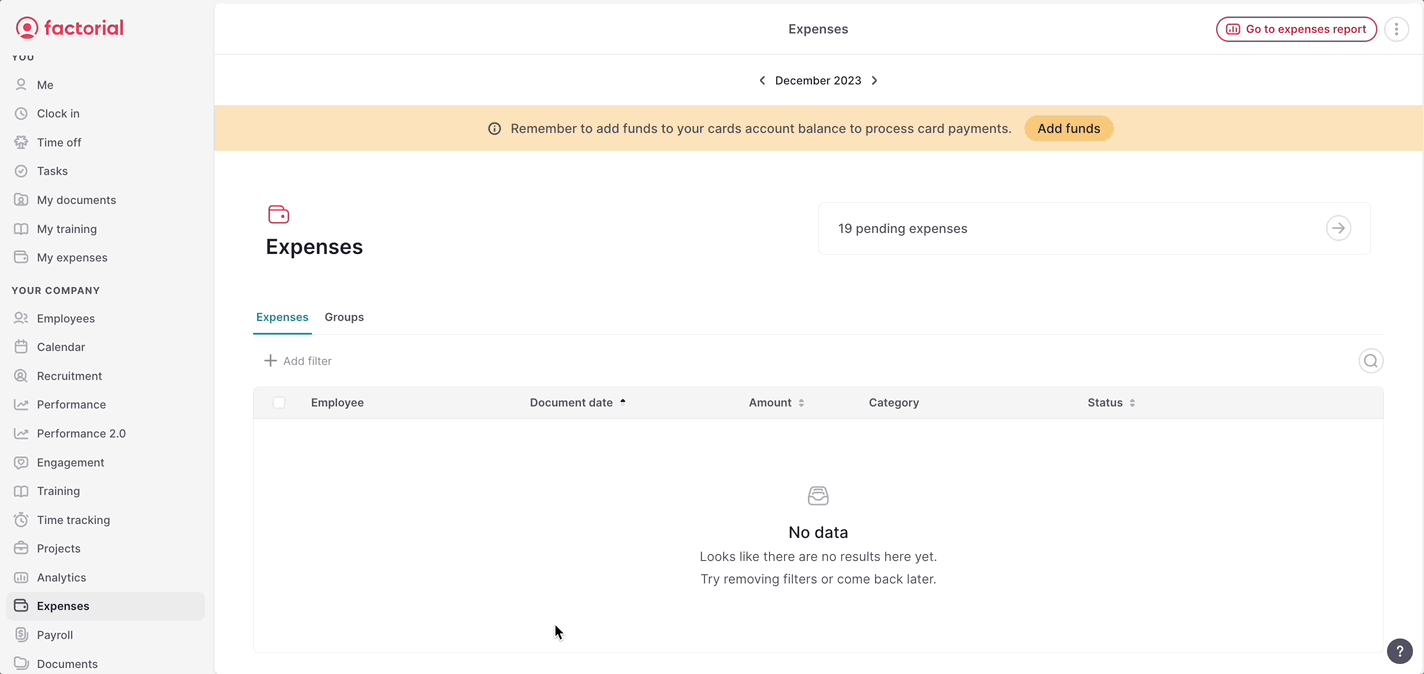Desde a criação de um novo grupo até ao seu envio para aprovação, este artigo fornece um passo a passo e informações valiosas para simplificar o seu processo de gestão de despesas.
Como criar um novo grupo
- Na barra lateral, vá a Minhas despesas e clique em Adicionar
- Selecione Grupo
- Introduza um nome para o grupo. Isto é obrigatório e ajudará a identificar o grupo
- Clique em Criar
- E pronto! O grupo foi criado e o seu estado é Rascunho. Só precisa de adicionar despesas regulares ou de quilometragem, avaliar o montante total do grupo a reembolsar e, quando estiver pronto, enviar o grupo para aprovação.
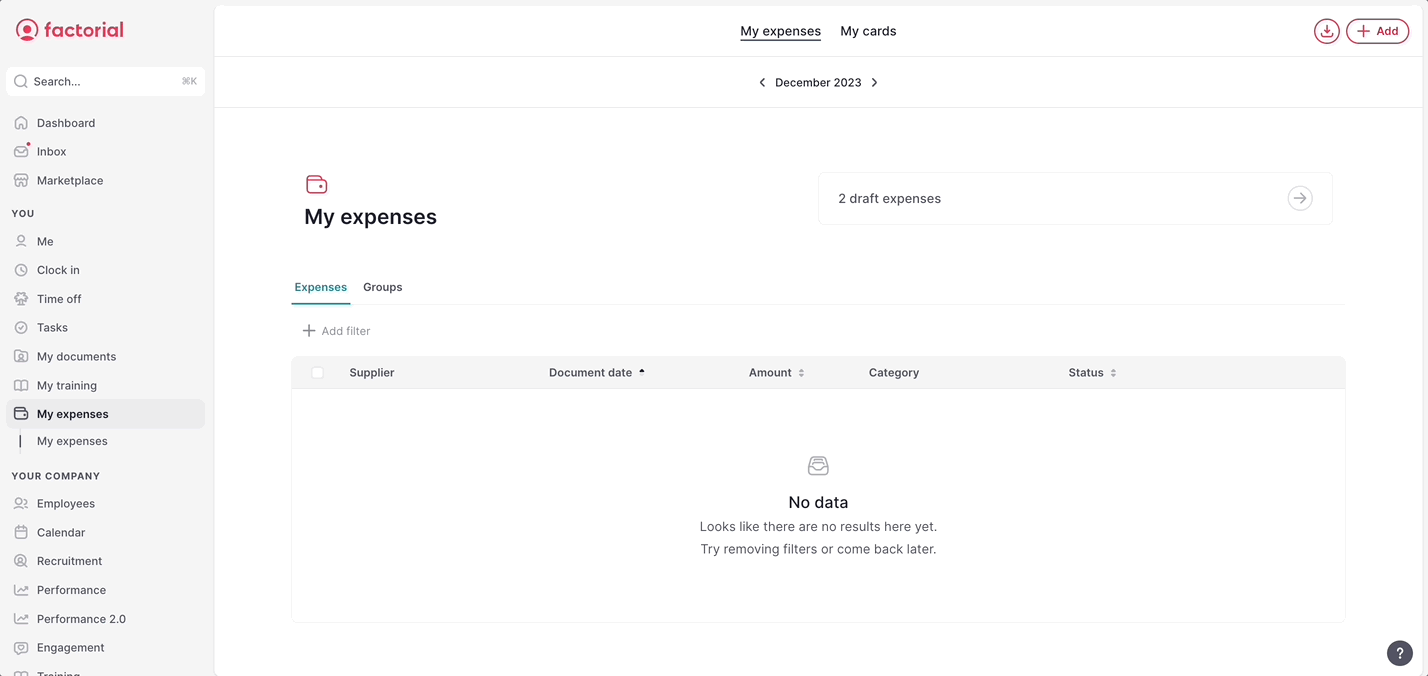
Como adicionar despesas ao grupo
Existem duas formas de adicionar despesas:
- A partir do grupo de despesas:
- Clique em + Adicionar despesa
- Selecione Despesa regular ou Quilometragem
- Preencha as informações necessárias
- A partir da lista de despesas:
- Aceda ao separador Minhas despesas
- Clique nos três pontos da linha ou selecione os rascunhos de despesas que quiser
- Selecione a opção Adicionar ao grupo. Aparecerá um modal para selecionar um rascunho de grupo ou criar um novo
❗ Se tiver adicionado uma despesa por engano, é possível:
- Eliminar qualquer despesa manual. As despesas de cartões Factorial não podem ser eliminadas, mas podem ser removidas do grupo.
- Remover do grupo qualquer despesa manual ou com cartões Factorial. Depois de remover as despesas, estas serão encontradas no separador Despesas.
Como adicionar detalhes a um grupo
- Abra um grupo de despesas
- Clique no cartão do lado direito
- A partir daí, pode:
- Editar o nome do grupo
- Adicionar ou editar uma descrição
- Adicionar documentos que validem o grupo. Por exemplo, bilhetes de avião, certificados de assistência, etc.
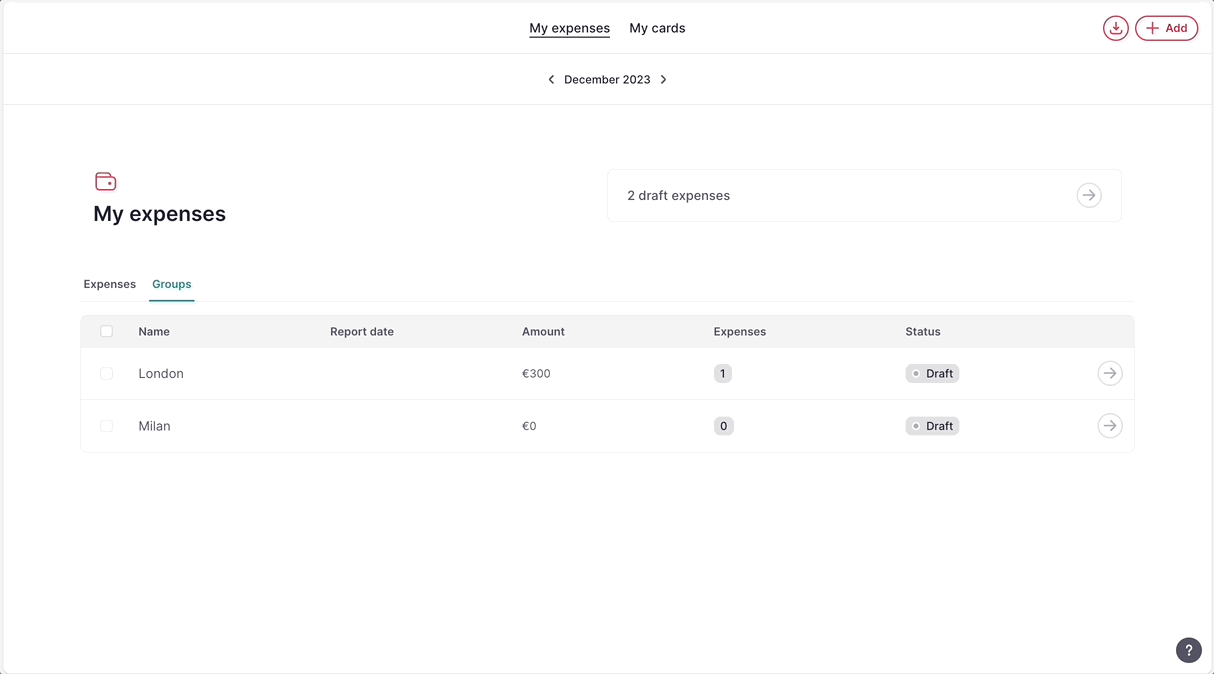
Como enviar o grupo para aprovação
Quando o seu grupo de despesas estiver pronto e todos os campos obrigatórios para cada despesa estiverem preenchidos, pode enviá-lo para aprovação clicando apenas num botão:
- Abra o grupo Despesas
- Clique em Enviar para aprovação, no canto superior direito

Como aprovar ou rejeitar um grupo de despesas
O(a) gestor(a) de despesas receberá apenas uma notificação assim que o gastador enviar o grupo de despesas para aprovação.
- Na sua barra lateral, aceda a Despesas e selecione o separador Grupo
- Abra um grupo
- Verá todas as despesas que um grupo inclui, o montante total e os montantes reembolsáveis e não reembolsáveis.
- É possível:
- Clicar nos botões Aprovar ou Rejeitar na parte superior. Isto afetará todas as despesas incluídas nesse grupo.
- Selecione ou abra a despesa para a aprovar ou rejeitar individualmente. Isto significa que pode rejeitar uma despesa, mas aprovar todas as outras.
❗ Depois de rejeitar uma despesa, também a pode apagar se for manual. Os cartões Factorial não podem ser apagados.